小苹果w7家庭普通版是初级用户喜爱的小苹果w7系统。统计显示很多用户日常都碰到了小苹果w7 64位家庭普通版系统小苹果w7系统开启远程连接的操作方法的实操问题。面对小苹果w7 64位家庭普通版系统小苹果w7系统开启远程连接的操作方法这样的小问题,我们该怎么动手解决呢?不经常使用电脑的朋友对于小苹果w7 64位家庭普通版系统小苹果w7系统开启远程连接的操作方法的问题可能会无从下手。但对于电脑技术人员来说解决办法就很简单了: 1、我们找到电脑桌面的“计算机”图标,然后用鼠标点击右键选择栏目中的属性选项,打开新的窗口。 2、在打开的新窗口中我们找到“计算机属性”面板这个选项打开,然后在选项“远程设置”打开设置;。看了以上操作步骤,是不是觉得很简单呢?如果你还有什么不明白的地方,可以继续学习小编下面分享给大家的关于小苹果w7 64位家庭普通版系统小苹果w7系统开启远程连接的操作方法的问题的具体操作步骤吧。
1、我们找到电脑桌面的“计算机”图标,然后用鼠标点击右键选择栏目中的属性选项,打开新的窗口。
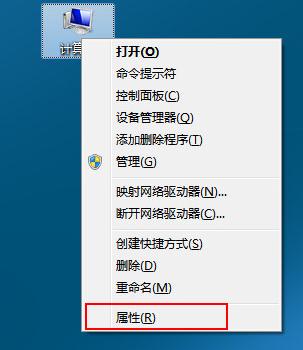
2、在打开的新窗口中我们找到“计算机属性”面板这个选项打开,然后在选项“远程设置”打开设置;
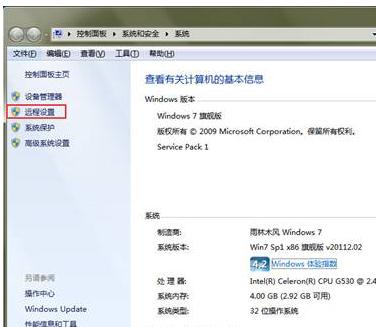
3、当我们选择了“远程系统属性”这个选项以后,打开的窗口中就有一个“允许运行任意版本远程桌面的计算机连接”和“仅允许运行使用网络级别身份验证的远程桌面的计算机连接”这两个选项,这个时候我们就可以根据自己想要的选项选择,两个都可以运行远程操作,选择以后点击应用,在点击确认就完成了。
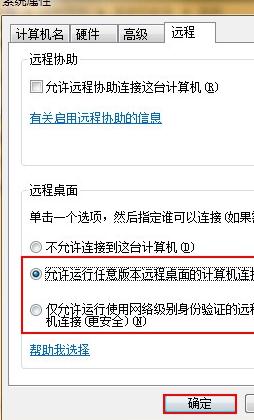
在小苹果w7系统电脑中打开远程程序非常的容易,所以大家不必烦恼。

